繰り返しの操作
繰り返しを抽出
ページ上に同じような要素が並んでいる場合、それらに対して繰り返し同じ操作を行えます。
繰り返しの単位としたい仮想ブラウザ内の要素をクリックして、メニューの繰り返しを抽出をクリックします。
| テーブルの行ごとに繰り返したい場合など、仮想ブラウザ上での選択が難しい場合は 対象を選び直す を利用して要素を選択してください。 |
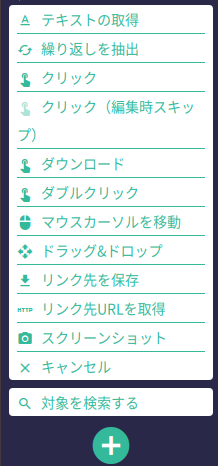
繰り返しの抽出が始まると、ブラウザ上で繰り返し範囲の候補が緑色のハイライトで表示されます。また、抽出予定の繰り返し範囲がオレンジ色のハイライトで表示されます。 ここでは、繰り返し処理を行いたい範囲をブラウザ上の操作で設定していきます。
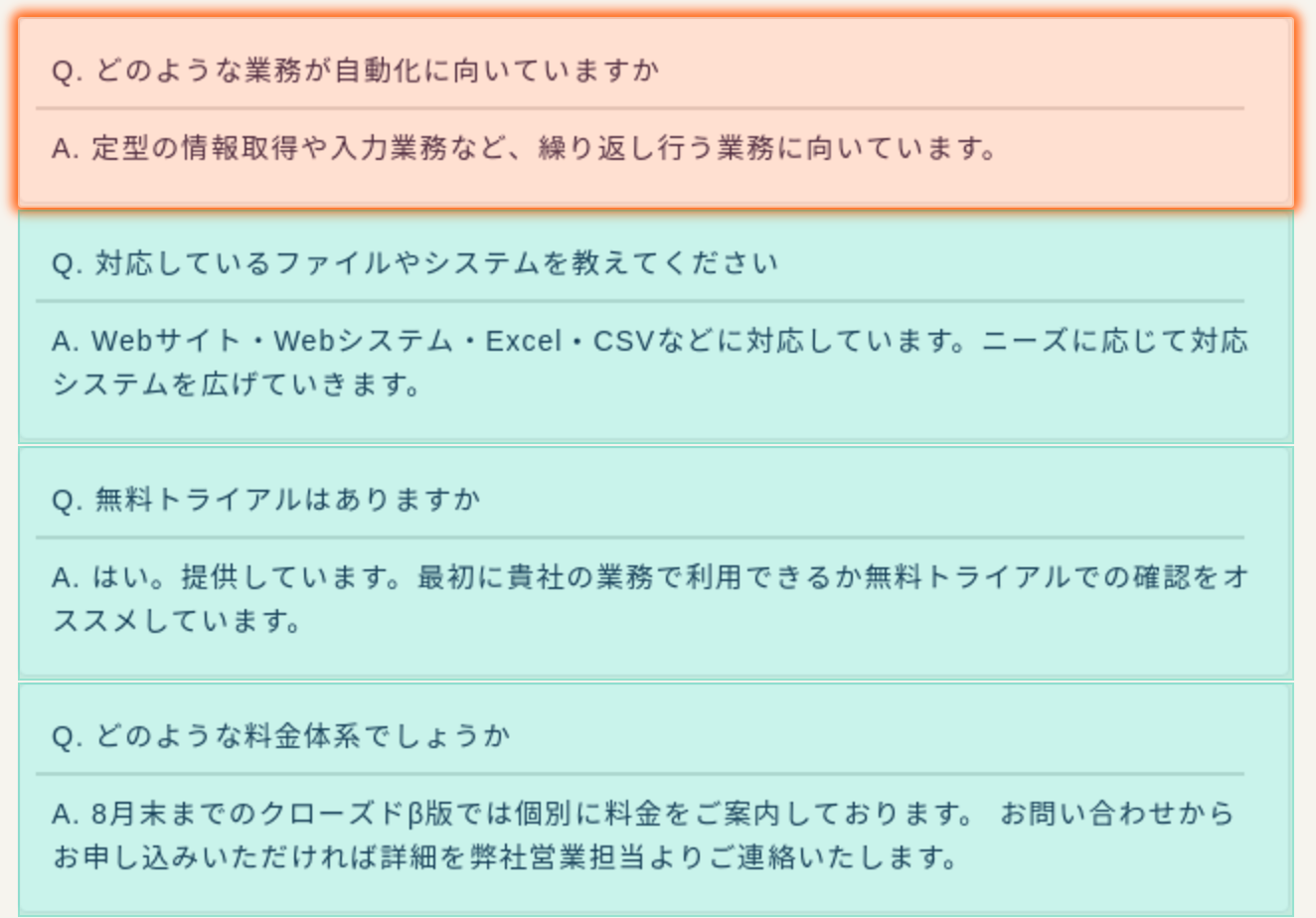
緑色にハイライトされた候補となる要素をクリックすると、オレンジ色でハイライトされた抽出予定の範囲が広がります。複数要素をクリックすることでさらに範囲を広げられます。また、選択した要素を再度クリックすると範囲を狭めることができます。
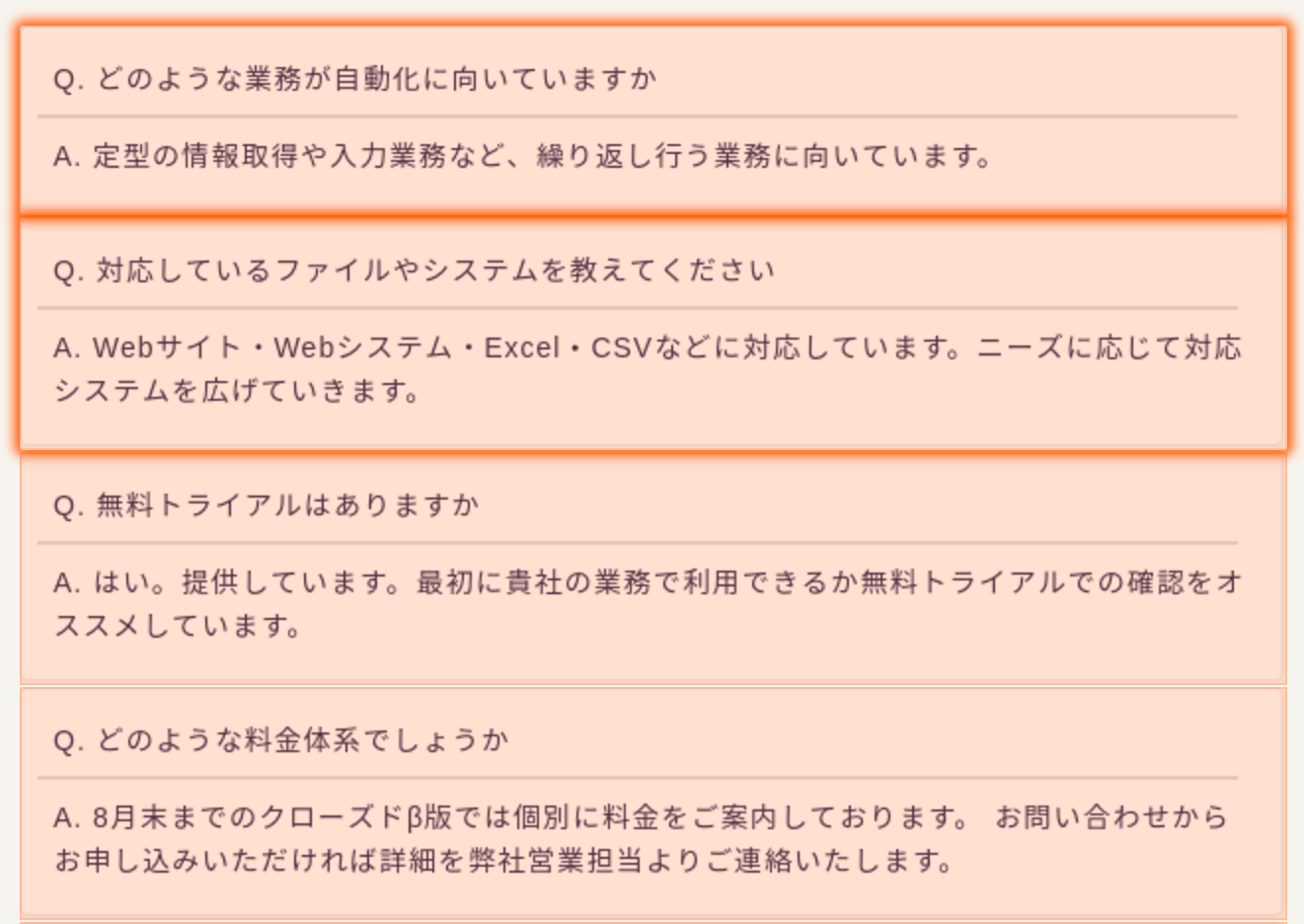
オレンジ色の抽出予定の範囲が繰り返したい望みの範囲まで広がったら繰り返しの名称を設定します。
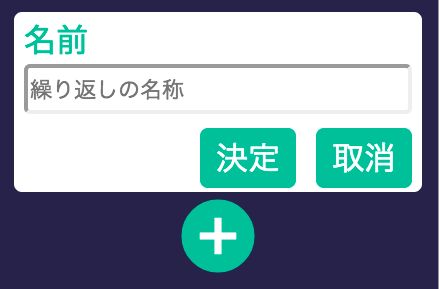
繰り返しの名称にはこの繰り返しの結果をファイルに出力などに利用するときの名称を指定します。
決定ボタンをクリックすると、繰り返しの単位となる先頭の要素が枠で表示された状態になります。ここでテキストの取得などの操作を行なうとロボットの再生時に、抽出された範囲の全ての要素に対して同様の操作が行なわれます。
| 任意の位置まで実行 で繰り返しの外に実行位置 (forward) を移動させると、繰り返しの後に処理を追加できます。 |
繰り返しの設定
xlsファイルやcsvファイルに書かれた複数のデータに対して、繰り返し同じ操作を行いたい場合に使用します。
add_circle ボタンから繰り返しの設定をクリックします。
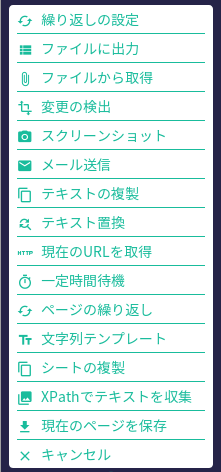
繰り返しの名称, 列の名前, ファイル, 列を設定します。
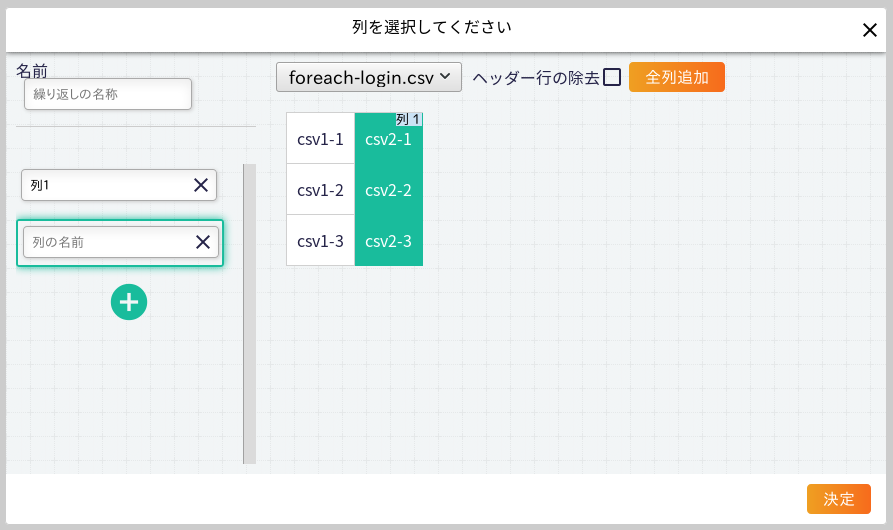
繰り返しの名称にはこの繰り返しの結果をファイルに出力などに利用するときの名称を指定します。
列の名前は繰り返し内でテキストの入力するときなどに利用する名称になります。
ファイル, 列はロボットを作成した時に添付したファイルから繰り返しに利用する列を選択します。
| 設定したファイルを取り替えたい場合は ファイルの取り替え にて行なえます |
| 任意の位置まで実行 で繰り返しの外に実行位置 (forward) を移動させると、繰り返しの後に処理を追加できます。 |
全列追加は1行目を列の名前として全列を追加します。
設定のプロパティ
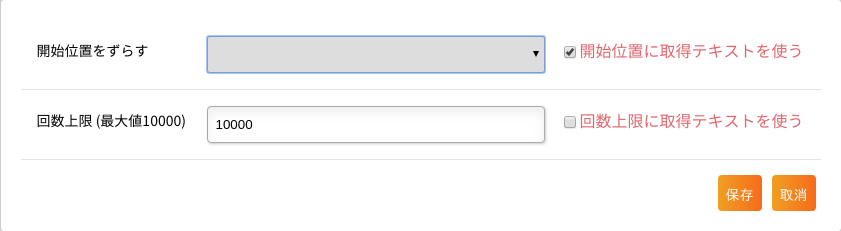
開始位置をずらす
繰り返しの開始位置をずらします。 入力した数値の回数分だけ処理がスキップされます。
「開始位置に取得テキストを使う」をチェックすると、「取得したテキスト」の数値を使う事が出来ます。
| 「テキストから取得」した値が数値以外の場合はエラーとなります |
回数上限
繰り返すページ数を入力します。 何も入力しない場合はページが終了になるまで繰り返します。
「回数上限に取得テキストを使う」をチェックすると、「取得したテキスト」の数値を使う事が出来ます。
| 「テキストから取得」した値が数値以外の場合はエラーとなります。また、繰り返し回数の上限は10000回です |
抽出要素が見つからなかった場合の動作
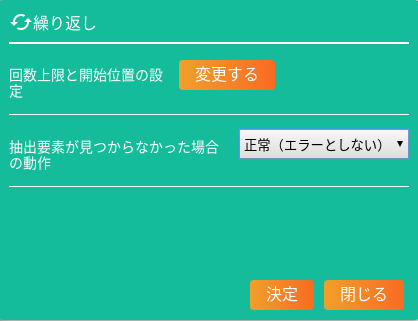
「繰り返しを抽出」操作で、対象の要素が一件も見つからなかった場合(ロボットの実行時など)に、エラーとするかどうかを設定します。
| 「繰り返しを抽出」操作でのみ設定できます。 |